On melko yleinen tarve käyttää iPhonen PS4-ohjainta. Sen avulla voit ohjata Sony PS4 -konsoliasi kätevästi missä tahansa, löytää ja ladata uusia pelejä, tarkistaa viimeisimmät uutiset ja olla yhteydessä pelikaverisiisi. Tämä viesti näyttää sinulle, miten peilaa iPhonesi PS4:ään.
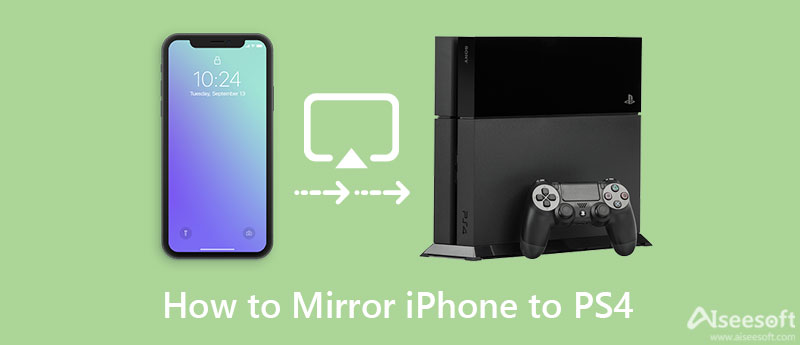
Kuten edellä mainittiin, kun olet yhdistänyt iPhonen PS4:ään, voit helposti ohjata pelikonsolia, käyttää erilaisia pelejä ja uutisia sekä kommunikoida peliystävien kanssa. Voit nauttia PlayStation-kokemuksestasi missä tahansa. Totuus on, SONY tarjoaa virkamiehen PlayStation-sovellus jotta voit tehdä sen. Nyt voit noudattaa alla olevia ohjeita luodaksesi yhteyden iOS-laitteesi ja PS4:n välille.
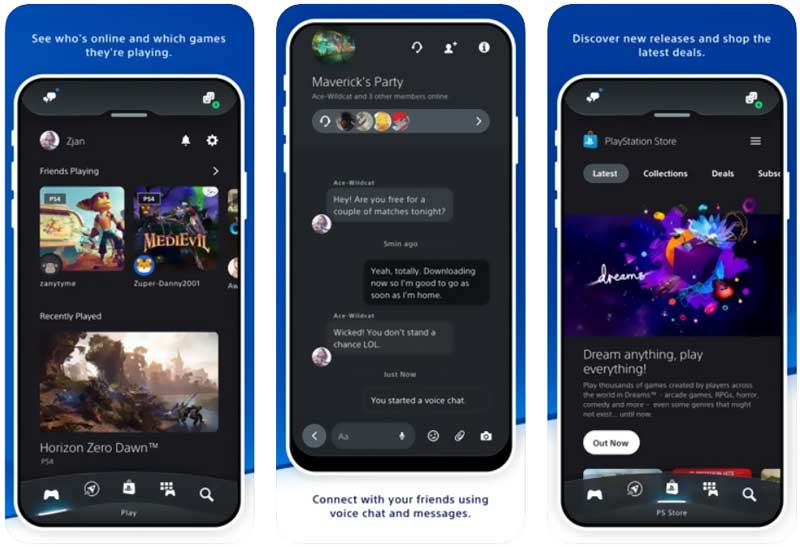
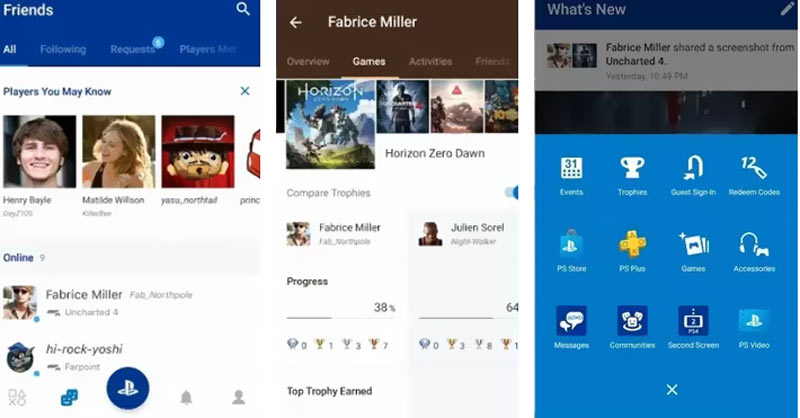
Yllä olevalla menetelmällä voit yhdistää iPhonesi helposti PS4:ään. Mutta se ei tarkoita, että voit pelata kaikkia PS4-pelejäsi suoraan iPhonella. SONYlla on nyt oma sovellus nimeltään Toinen näyttö auttaa sinua navigoimaan PS4-valikossa, hallitsemaan PS4:ääsi, syöttämään tekstiä PS4:ään iPhonen kautta ja katsomaan ylimääräistä sisältöä yhteensopivissa peleissä.
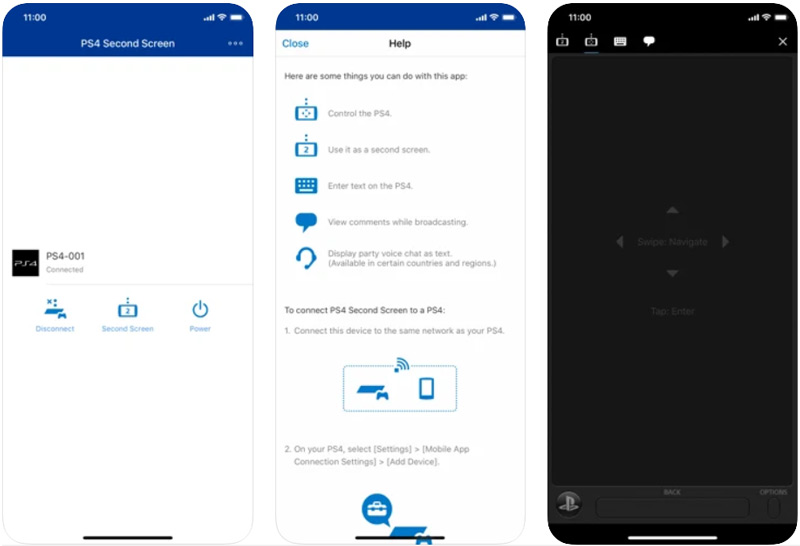
Voit asentaa Second Screen -sovelluksen ilmaiseksi iPhonellesi App Storesta. Kun olet määrittänyt sovelluksen ja kirjautunut PS4-tilillesi, voit peilata PS4-sisältöäsi iPhoneen. Voit myös tarkistaa ylimääräistä sisältöä yhteensopivissa peleissä, kuten kartta ja tutkat. Et voi käyttää sitä iPhonen peilaamiseen PS4:ään tai PS5:een.
Mitä tulee näytön peilaukseen iPhonesta PS4:ään, jos aiot pelata PS4-pelejä iPhonella, et voi tehdä sitä. Jos haluat peilata iPhonesi näytön PS4-yhteensopivaan televisioon, voit käyttää sisäänrakennettua Screen Mirroring -ominaisuutta AirPlay. Voit tehdä tämän avaamalla iPhonen ohjauskeskuksen, napauttamalla Screen Mirroring -kuvaketta ja valitsemalla sitten PS4:ään yhdistetyn televisiosi.
Jos haluat peilata iPhonen näytön Windows-tietokoneeseen, voit luottaa tehokkaisiin Puhelimen peili. Se tarjoaa yksinkertaisen tavan näyttää iPhonen näyttö tietokoneella ja tallentaa kaikki toiminnot laadukkaasti.

154,940 Lataukset
Puhelimen peili - Peilaa iPhonen näyttö tietokoneeseen
100 % turvallinen. Ei mainoksia.
Kuinka voin yhdistää iPhoneni Bluetoothilla PS4:ään?
Yhdistä iPhonesi PS4:ään Bluetoothin kautta pitämällä PS4-ohjaimen PS- ja Share-painikkeita painettuna ottaaksesi pariliitostilan käyttöön. Siirry sen jälkeen iPhonen Asetukset-sovellukseen, napauta Bluetooth ja valitse sitten PS4 laiteluettelosta.
Kuinka toistan Netflix-videoita iPhonestani PS4:lle?
Yhdistä sekä iPhone että PS4 samaan Wi-Fi-verkkoon älytelevisiosi kanssa. Avaa Netflix-sovellus sekä televisiossasi että iPhonessa. Jos haluat toistaa Netflix-videon iPhonesta PS4:lle, sinun on kirjauduttava sisään samalla Netflix-tilillä. Avaa Netflix-video, jonka haluat peilata, ja napauta sitten Cast-kuvaketta. Voit myös peilikuva iPhonessa.
Kuinka voin siirtää kaikki PS4-tietoni uuteen PS5:een?
Sinun on kytkettävä PS4-konsoli päälle ja varmuuskopioitava kaikki tarvittavat tiedot PS-tilillesi. Siirry uudessa Sony PS5 -pelikonsolissasi kohtaan Asetukset, valitse Järjestelmä, Järjestelmäohjelmisto ja siirrä sitten tietoja PS4:ltä PS5:lle Data Transferin avulla. Ensimmäisen PS5-asennuksen yhteydessä sinulle tarjotaan myös mahdollisuus kopioida kaikki tietosi suoraan vanhasta PS4-laitteesta siihen.
Yhteenveto
Kun haluat pelata pelejä PS4:llä, voit helposti käynnistää sen ja aloittaa pelaamisen televisiossa. Tämä viesti jakaa yksinkertaisen oppaan, joka auttaa sinua muodostamaan yhteyden ja peilaa iPhonesi PS4:ään. Sen avulla voit ohjata PS4:ää suoraan iOS-laitteellasi.

Phone Mirror voi auttaa sinua suoratoistamaan puhelimen näytön tietokoneellesi paremman näkymän saamiseksi. Voit myös tallentaa iPhone-/Android-näytön tai ottaa valokuvia haluamallasi tavalla peilauksen aikana.
100 % turvallinen. Ei mainoksia.